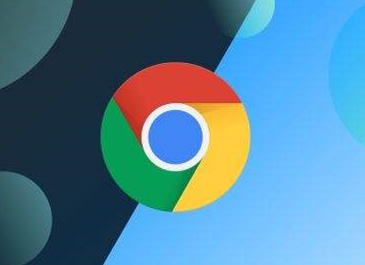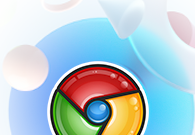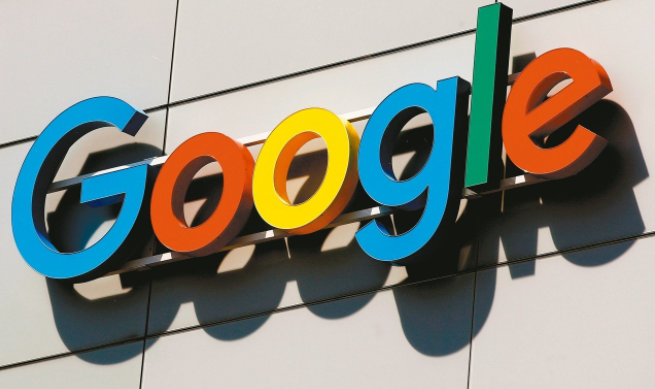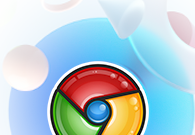如何解决谷歌浏览器出现0xc0000034错误代码问题?谷歌浏览器是一款能够助力用户自由上网的浏览工具,让用户可以在短时间内容搜索到自己需要的内容。近期有用户在使用谷歌浏览器过程中,出现了0xc0000034错误代码的提示,如何解决这个问题呢?这个情况会影响用户的正常上网,大家可以参考下面小编分享的谷歌浏览器提示0xc0000034错误代码处理技巧来解决。

1、首先打开电脑,在桌面上找到谷歌浏览器快捷键并右击,在出现的列表中选择“属性”按钮(如图所示)。
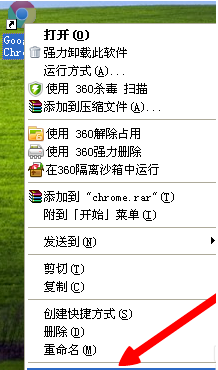
2、在属性窗口中找到“打开文件所在位置”按钮并点击(如图所示)。
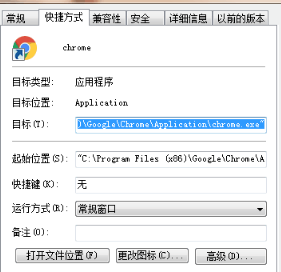
3、在弹出的窗口中选择“chrome”应用程序选项(如图所示)。
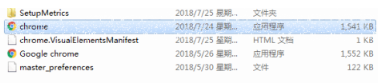
4、然后右击,在出现的列表中选择“发送到”选项,然后再出现的第二个小列表中选择“桌面快捷方式”(如图所示)。
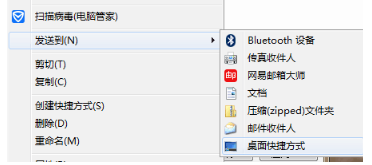
5、返回桌面将原来的快捷键删除,双击新的快捷键就可以进入了(如图所示)。
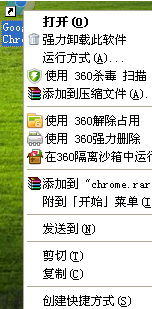
以上就是谷歌之家总结的【如何解决谷歌浏览器出现0xc0000034错误代码问题-谷歌浏览器提示0xc0000034错误代码处理技巧】全部内容,感谢大家的阅读和关注。